当我们在使用win8系统的时候,因个人喜好不同要重新设置桌面主题,下面一起去看看win8系统设置桌面主题的详细操作步骤,相信你会喜欢的。
win8系统设置桌面主题的详细操作步骤

1、在桌面点击右键,选择个性化;如图所示:
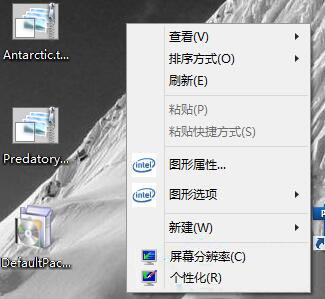
2、在个性化界面里面选择“联机获得更多主题”;如图所示:
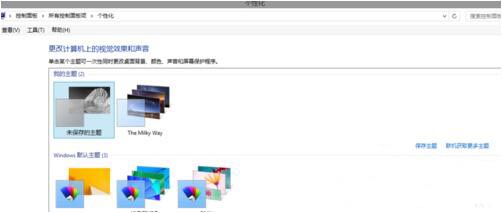
3、这时系统会自动弹出网页,就是微软的一个主题下载网站,选择一个自己喜欢的主题点击下载;如图所示:
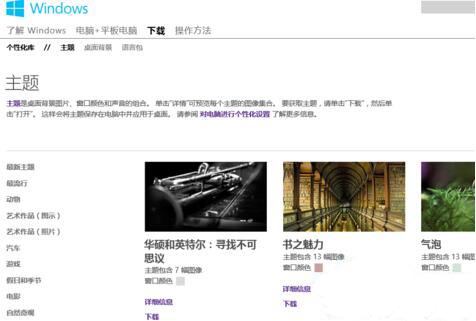
4、自行保存,记住保存位置,双击下载的文件;如图所示:

5、这时候系统会自动安装这个主题,系统也会立刻变为你所下载的主题。如图所示:

上文就是win8系统设置桌面主题的详细操作步骤,很简单吧。


